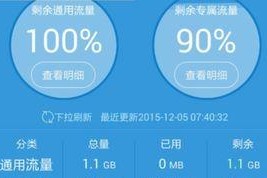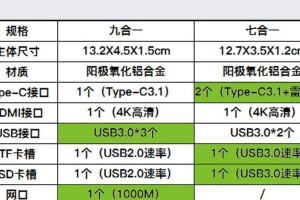在使用联想电脑的过程中,我们有时会遇到程序错误的问题,导致电脑运行缓慢或无法正常工作。针对这个问题,本文将介绍一些简单有效的方法来修复联想电脑程序错误,并提醒读者注意事项。

检查软件更新
通过点击联想电脑右下角的通知中心图标,选择“所有设置”进入设置界面。点击“更新和安全”,再点击“WindowsUpdate”,最后点击“检查更新”按钮,确保系统和软件都是最新版本,以解决可能存在的程序错误。
重启电脑
当遇到程序错误时,尝试简单的重启电脑。这将清除临时文件和重置运行状态,有助于修复一些常见的程序错误。
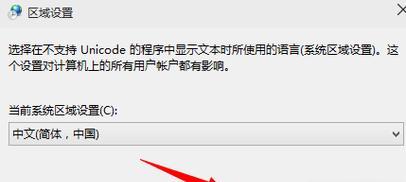
关闭不必要的后台程序
部分后台程序可能会占用大量计算资源,导致其他程序无法正常运行或出现错误。通过按下Ctrl+Shift+Esc快捷键打开任务管理器,查看哪些进程占用了过多的CPU和内存资源,然后选择它们并点击“结束任务”按钮来关闭它们。
重新安装故障程序
如果某个程序经常出现错误,可以考虑重新安装它。先卸载该程序,然后重新下载并安装最新版本。这将修复可能存在的损坏或错误的文件,解决程序错误。
运行杀毒软件
有时程序错误可能是由恶意软件引起的。运行一次全面的杀毒扫描可以发现并清除病毒、恶意软件或广告插件等潜在威胁,从而减少程序错误的发生。
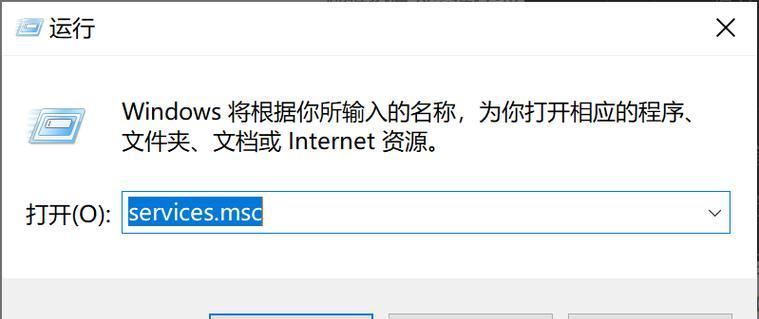
检查硬件问题
有时候,程序错误也可能是由于硬件问题导致的。检查电脑的硬件是否正常工作,比如硬盘是否有问题、内存是否松动等等。如果发现硬件问题,及时更换或修复,可以解决程序错误。
运行系统维修工具
Windows系统提供了一些内置的维修工具,可以自动诊断和修复一些常见的程序错误。点击“开始”按钮,搜索并选择“控制面板”,然后找到“系统和安全”选项,点击“安全和维护”,最后点击“问题报告和解决”选项,选择需要运行的维修工具。
清理临时文件
临时文件可能会导致程序错误。使用磁盘清理工具可以清理这些临时文件,以释放硬盘空间并提高系统性能。点击“开始”按钮,搜索并选择“磁盘清理”,然后选择要清理的磁盘,最后点击“确定”按钮即可。
重新设置程序配置
有时候,程序错误是由于配置文件的损坏或错误引起的。找到程序的配置文件,将其备份后删除,然后重新启动程序,它将自动生成一个新的配置文件,从而解决程序错误。
更新驱动程序
驱动程序过时或损坏可能会导致程序错误。打开设备管理器,找到需要更新的驱动程序,右键点击选择“更新驱动程序”,然后选择自动搜索更新的选项,更新驱动程序以修复程序错误。
检查网络连接
有时程序错误是由于网络连接问题引起的。检查网络是否正常连接,并确保网络速度稳定。如果网络连接不稳定或速度较慢,可能会导致程序无法正常运行或出现错误。
优化电脑性能
电脑性能不佳可能会导致程序错误。通过清理硬盘、增加内存、关闭不必要的视觉效果等方式来优化电脑性能,从而减少程序错误的发生。
使用系统还原功能
如果在近期安装了新的程序或更新,导致程序错误出现,可以使用系统还原功能将电脑恢复到之前的状态,从而解决程序错误。
联系技术支持
如果以上方法无法解决程序错误,可以联系联想官方的技术支持。他们将为您提供专业的帮助和指导,以解决您的问题。
小结
通过本文介绍的方法,我们可以有效地修复联想电脑程序错误。关键是要及时更新软件、检查硬件、运行杀毒软件、优化电脑性能等。如果问题仍然存在,不要犹豫联系技术支持。希望本文对读者有所帮助,使您的联想电脑运行更加顺畅。